pkpm教程
- 格式:pdf
- 大小:346.57 KB
- 文档页数:11
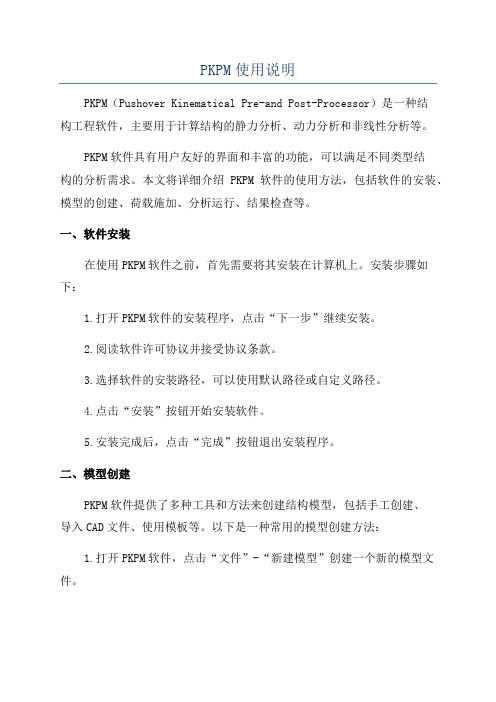
PKPM使用说明PKPM(Pushover Kinematical Pre-and Post-Processor)是一种结构工程软件,主要用于计算结构的静力分析、动力分析和非线性分析等。
PKPM软件具有用户友好的界面和丰富的功能,可以满足不同类型结构的分析需求。
本文将详细介绍PKPM软件的使用方法,包括软件的安装、模型的创建、荷载施加、分析运行、结果检查等。
一、软件安装在使用PKPM软件之前,首先需要将其安装在计算机上。
安装步骤如下:1.打开PKPM软件的安装程序,点击“下一步”继续安装。
2.阅读软件许可协议并接受协议条款。
3.选择软件的安装路径,可以使用默认路径或自定义路径。
4.点击“安装”按钮开始安装软件。
5.安装完成后,点击“完成”按钮退出安装程序。
二、模型创建PKPM软件提供了多种工具和方法来创建结构模型,包括手工创建、导入CAD文件、使用模板等。
以下是一种常用的模型创建方法:1.打开PKPM软件,点击“文件”-“新建模型”创建一个新的模型文件。
2.在模型绘制界面,选择合适的绘图工具,绘制结构的各个构件,如梁、柱、板等。
4.添加构件后,可以使用不同的材料属性和截面属性对构件进行定义。
5.在模型绘制完毕后,保存模型文件。
三、荷载施加在进行结构分析之前,需要对模型施加适当的荷载。
PKPM软件提供了多种荷载类型,包括静力荷载、动力荷载和温度荷载等。
以下是一种常用的荷载施加方法:1.打开模型文件,在荷载界面选择“添加荷载”选项。
2.在弹出的对话框中,选择合适的荷载类型,并填写相应的荷载参数,如大小、位置等。
3.依次添加需要的荷载,并进行适当的调整。
4.在添加完所有荷载后,保存荷载设定。
四、分析运行经过模型创建和荷载施加后,可以进行结构分析。
PKPM软件提供了多种分析方法,包括静力分析、动力分析和非线性分析等。
以下是一种常用的分析运行方法:1.在菜单栏选择“分析”-“静力分析”选项。
2.在静力分析参数对话框中,选择适当的分析方法和求解器。



PKPM操作步骤PKPM(结构分析程序)是一款用于进行结构力学分析的计算软件,广泛应用于建筑、桥梁、塔楼等工程结构的设计与计算中。
它可以根据用户输入的结构参数和荷载条件进行静力学和动力学分析,得出结构的受力状态和变形情况。
下面是PKPM的基本操作步骤:1.打开PKPM软件。
双击桌面上的PKPM图标或通过开始菜单找到PKPM程序并运行。
2.创建新项目。
在软件界面的菜单栏上选择“文件”-“新建”,弹出新建项目对话框。
在对话框中填写项目名称、单位制和其他相关参数,然后点击“确定”按钮。
3.添加节点。
在PKPM软件的工作界面中,选择添加节点工具,即鼠标指针样式变为十字符号,然后点击鼠标左键添加节点。
根据结构的具体形状依次添加节点,每个节点都会自动编号。
4.添加单元。
在PKPM软件中,单元是连接节点的杆件或板单元,可以使用不同类型的单元来模拟不同材料和截面形状的构件。
选择添加单元工具,即鼠标指针变为箭头形状,在节点上点击鼠标左键,然后拖动到另一个节点上并释放鼠标左键,即可添加一个单元。
6.设置边界条件。
在结构分析中,需要设置边界条件以限制结构的自由度。
选择边界条件工具,在界面上选中相应的节点,然后指定边界条件,例如约束位移或约束力与力矩。
7.添加荷载。
在PKPM软件中,可以添加多种类型的荷载来模拟实际工程中的荷载情况。
选择添加荷载工具,在界面上选中相应的节点或单元,然后选择荷载类型,输入荷载参数,例如大小、方向和作用位置等。
8.进行分析。
在设置好节点、单元、边界条件和荷载后,即可进行结构的分析计算。
选择分析工具,在软件界面中选择静力学或动力学分析类型,然后点击“分析”按钮开始计算。
9.查看分析结果。
分析完成后,可以查看结构的受力状态和变形情况。
选择查看结果工具,在软件界面中选择相应的结果显示方式,例如位移、应力和应变等,并选择显示范围和显示格式。
10.保存项目。
在分析完成并查看结果后,可以选择保存项目,以便将来使用或修改。

一:PKPM练习资料——建模过程二:PKPM建模过程简述三:利用PKPM进行多层框架结构设计的主要步骤四:pkpm中需要计算两次以及注意计算顺序的地方归类五:PKPM中七个比的控制和调整六:pkpm快捷键一:PKPM练习资料——建模过程一:轴线输入下开间1-6轴线:3800,4100,2800上开间1-6轴线:800,3000,2700,2700左进深A-E轴线:4200,1800,1300,400,1550,2250操作开间方向用平行直线输入,复制间距分别为800,3000,2700,1400,1300进深方向也用平行直线输入,复制间距分别为4200,1800,1300,400,1550,2250(1/D 轴线为厨房的隔墙轴线)然后按鼠标右键停止输入,形成的轴网如下图示:初步形成的轴网二:网格生成用【形成网点】形成节点和网格线【网点编辑】→【删除节点】把无用的节点删除然后再把不需要的节点删掉,形成最终的轴网如下图所示最终的轴网在卫生间旁边有一道次梁,用【平行直线】往左复制1200(左为负),形成新的网格节点,然后用【网格生成】的形成网点的功能,形成如下图示然后用【删除网格】功能以光标方式把不需要的网格删除,形成的图如下所示注:由于建筑平面规则,也可采用【正交轴网】方式建立轴网。
(此时比如下开间指下部的轴线之间的距离)操作过程截图见下此处“轴缩进”指上下开间轴线与下上部轴网的距离,避免一些不必要的节点的生成。
“输轴号”指在每条轴线上进行轴号的输入对于阳台梁轴线,用【平行直线】往下复制1500(往下为负),对两端封口的阳台悬挑梁轴线,用“延伸”按钮。
完成的图如下【轴线命名】主要为方便后期施工图设计,在第一个标准层建立完成之后进行轴号输入,避免后面标准层轴线命名的重复使用。
【节点距离】为两个节点间的最小距离,如果两个节点距离小于输入的节点距离,程序将两个节点合并为一个节点,这样主要是避免在输入时没有捕捉到节点形成一些误差,另外一些相邻的节点在结构计算中会引起一些歧义(一般为50)。

轴线输入——正交轴网,钩输轴号——轴线命名——TAB,ESC——柱布置400*400,主梁布置,竖向256*600,250*400,横向200*400——偏心对齐(梁与柱齐TAB轴线),最下面主梁布置(200*400,100,0,0)(截面显示-主梁显示-数据开关)——本层信息楼板生成——全房间洞——主梁布置200*400(100,-1800,-1800)荷载输入——恒活设置改为4.0,2.0,钩考虑活荷载折减,25平方米,0.9——恒载均布9,12.4,集中力13/2*3.2=21,(21,5.5 21,2.2)——均布10放在-1800处(是否拾取构件-1800处Y,0处N)活载均布5,-1800处,集中力6/2*3.2=9.6,(9.6,5.5 9.6,2.2)恒载13*B/2 位置是2.2和5.5 活载6*B/2 2.2 5.5复制第一层,第二层 5.5的恒活荷载全部删除——第三层本层信息(板厚改为120)恒活设置变为5.0 0.5,楼板生成——删除板洞——恒载活载全删除(窗交,拾取Y)——构件删除(-1800梁)光标法楼层组装——钩自动计算底标高,面活荷载折减,-0.5,——第一层4100(0.5+3.6),添加2次3600,第二标准层层3600,第三标准层3200,楼层组装,整楼模型荷载输入——设计参数-0.5 风荷载0.4 类别C,容重26,HRB400,15,0.8,存盘退出1.SAT8第一个钩对所有楼层强制,模拟施工荷载3(地震信息规则7,0.15 二,三,三活载信息折减调整信息中梁刚度放大系数2)特殊柱——角柱4个角每层都要特殊梁一端铰接——做第7步2.结构内力,配筋计算,总纲分析法依次运行SAT 1 1、2、74.分析结果图形和文本显示 1,2,3做成WORD,一张完成RATEX,RATEY>1 位移数值大于550做成WORD,建筑结构的总信息、地震信息及位移信息一张完成PMCAD——2.平面荷载显示校核——关闭倒算,打开楼面,C标高的楼面荷载,另存为几,第几层就是几——楼面荷载图CHKPM1完成3.画结构平面图,计算参数修改——8,6,200 固定,固定,三级,钩是否,钢筋级保留6,8,10添加6,140 ——连板及挠度类别固定,固定,钩板跨,0.85——绘图参数修改——梁边,文字标注,不编号,文字标注,取最大值,是,拉通距离500,钢筋标注采用简化标注——楼板钢筋,房间归并,自动归并,楼板钢筋,逐渐布筋——标注图层图框——板底同长,支座通长,(文字点去修改)8@200改成6@140,轴线标注,图名,图框,保存(板配筋图完成PM1)墙梁柱施工图——梁平法施工图,配筋主筋选筋14,16,20,25,下筋16,上筋14,箍筋6,8,10——连梁定义,支座修改——裂缝图<0.4,否则修改,查改钢筋,表式钢筋,腰筋G改为N,要求是细而密,钢筋标注,移动标注——标注轴线,图层,图框,保存——立剖面图,选定,右击,保存,OK,退出,(梁配筋图PL1,立剖面KL1)墙梁柱施工图——柱平法施工图——参数修改(归并系数0.2,纵筋库20,16,25,22,18)——确认,归并——设置,构件显示(柱,轴线,网格线),自动标注,图名,图框,保存(柱配筋图完成—柱施工图)PMCAD——形成PK文件——1.框架生成——KJ—2,ENTER,输入轴线2,退出,结束,退出PK——1.交换——打开已有数据——下拉菜单,PK—2,参数输入修改一下7,0.15——计算,OK,退出框架绘图——绘图参数——勾去掉钢筋表,钢筋信息(机械连接)——施工图,画施工图,名称KJ—2,OK(指定轴线框架配筋图完成KJ—2)合并时把荷载图缩小为0.01柱施工图的楼梯口2处标a,本图说明:<1>标注中有下表a,箍筋将全长加密,且满足体积配箍率要求。
pkpm基本操作流程下载温馨提示:该文档是我店铺精心编制而成,希望大家下载以后,能够帮助大家解决实际的问题。
文档下载后可定制随意修改,请根据实际需要进行相应的调整和使用,谢谢!并且,本店铺为大家提供各种各样类型的实用资料,如教育随笔、日记赏析、句子摘抄、古诗大全、经典美文、话题作文、工作总结、词语解析、文案摘录、其他资料等等,如想了解不同资料格式和写法,敬请关注!Download tips: This document is carefully compiled by theeditor. I hope that after you download them,they can help yousolve practical problems. The document can be customized andmodified after downloading,please adjust and use it according toactual needs, thank you!In addition, our shop provides you with various types ofpractical materials,such as educational essays, diaryappreciation,sentence excerpts,ancient poems,classic articles,topic composition,work summary,word parsing,copy excerpts,other materials and so on,want to know different data formats andwriting methods,please pay attention!PKPM 是中国建筑科学研究院自主研发的一款建筑工程 CAD 软件,它集建筑、结构、设备、给排水、电气等专业于一体,为建筑工程设计提供了全面的解决方案。
pkpm基础操作规程PKPM(潘克拉姆结构软件)是由中国土木工程学会翻译的RISA软件开发的一款土木工程分析与设计软件。
它是一种强大的结构分析和设计软件,广泛应用于各个领域,包括高层建筑、桥梁、航空航天、能源等。
本文将介绍PKPM的基础操作规程。
一、软件安装及操作环境1. 安装软件:从官方网站下载软件安装包,按照安装向导完成软件的安装。
2. 系统环境:PKPM软件支持Windows操作系统,并需要安装.NET Framework和Java Runtime Environment。
二、新建工程和模型加载1. 新建工程:打开PKPM软件,选择“新工程”功能,输入工程名称、路径和其他相关信息,新建一个工程。
2. 模型加载:在新建的工程中,选择“模型加载”功能,选择需要加载的模型文件,加载并打开该模型。
三、模型编辑和修改1. 绘制模型:在模型编辑界面,使用工具栏上的绘图工具,如“梁”、“柱”、“板”等,绘制模型的结构元素。
2. 编辑模型:选择“编辑”功能,对当前模型中的结构元素进行编辑,包括移动、旋转、缩放等操作。
3. 修改模型:选择“修改”功能,对当前模型中的结构元素进行修改,包括添加和删除结构元素,修改结构尺寸等。
四、加载荷载和约束1. 荷载加载:在荷载编辑界面,选择“加载模式”功能,选择需要加载的荷载模式,如静态、动态、温度荷载等。
2. 荷载编辑:在荷载编辑界面,使用工具栏上的荷载工具,输入荷载数值,加载荷载到模型中。
3. 约束设置:在约束编辑界面,选择“约束模式”功能,设置结构物的约束条件,如固支、弹簧支座等。
五、分析和设计1. 分析选项:选择“分析选项”功能,设置分析的计算参数,包括求解方法、收敛准则、迭代次数等。
2. 分析结果:进行结构的静力分析,获取分析结果,包括节点位移、应力、应变等。
3. 设计选项:选择“设计选项”功能,进行结构的设计,根据国家或地区的设计规范,进行结构的验算、优化和细节设计。
一.建立自己的文件夹二.PMCAD
(根据PMCAD主菜单的顺序来进行操作)1.
2.
注:删除多余节点。
3.
4.
5.
6.
7.
添加新标准层
8.
9.
1.楼梯板厚为0
2.卫生间阳台楼板向下错层0.03m。
3.
1. 修改楼面恒活。
主要考虑楼梯、卫生间、走廊。
2. 修改导荷方式。
主要考虑楼梯、单双向板传递。
三.
1.进行参数设置
2.
四.
1.
俩个框框都搭钩要虚线
2.
3.
自动标注
写图名
插入
4.
注意另存为记住该配筋图的图名,方便查找转为CAD文件修改出图。
只要
1.
2.
只要一层就可以了
3先标注文字标注-直轴线—自动标注
图名、标注、图框。
4.
注意另存为记住该配筋图的图名,方便查找转为CAD文件修改出图。
1.打开已绘的配筋图
2.工具——“T图转D图”
五.板施工图
1.
选配筋按简枝计算看课本77页
绘图参数把梁改陈虚线
2.
3.
4.
图名、标注、图框等。
5.
转CAD文件保存。